[100% løst] Hvordan fikser du Feilutskrift-melding på Windows 10?
![[100% løst] Hvordan fikser du Feilutskrift-melding på Windows 10? [100% løst] Hvordan fikser du Feilutskrift-melding på Windows 10?](https://img2.luckytemplates.com/resources1/images2/image-9322-0408150406327.png)
Mottar feilmelding om utskrift på Windows 10-systemet ditt, følg deretter rettelsene gitt i artikkelen og få skriveren din på rett spor...
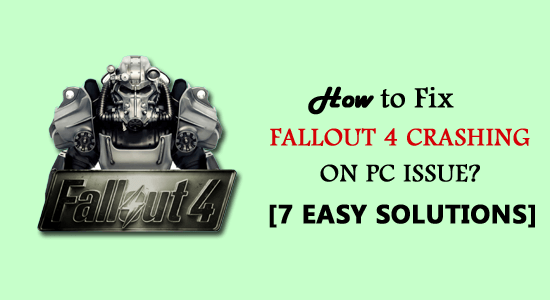
I det siste har mange spillere opplevd at Fallout 4 krasjer på PC-problemer . Hvis det samme skjer med deg, må du sjekke ut om systemet ditt oppfyller minimumskravet for å spille Fallout 4.
Problemet med krasj er nå veldig vanlig med spill. Nesten alle spillere går gjennom dette problemet minst én gang mens de spiller spill. Og Fallout 4 er ikke et unntak. Som alle andre spill krasjer Fallout 4 ved oppstart .
I henhold til rapportene og spillerens klager, begynte spillet å krasje tilfeldig på PC-en en gang under oppstart eller mens du spiller.
Hvis du også har et problem med Fallout 4 som krasjer ved oppstart, kan du være trygg som i denne artikkelen, jeg deler de best mulige løsningene for å løse Fallout 4 Crashing-problemet.
Fallout 4 krasjrelaterte problemer:
Generelt kan Fallout 4 stadig krasjer feil finnes i forskjellige situasjoner og enheter. La oss nå gå og diskutere dem:
Hvorfor krasjer Fallout 4 ved oppstart?
Fallout 4 krasjer på PC på grunn av ulike årsaker. Men stort sett begynte dette problemet å vises på PC på grunn av årsakene nedenfor:
Fallout 4 systemkrav
Minimum spesifikasjoner:
Anbefalte spesifikasjoner:
Hvordan fikser jeg Fallout 4-krasj på PC?
Innholdsfortegnelse
Løsning 1: Oppdater Fallout 4 for å fikse Fallout 4 fortsetter å krasje
Fallout 4 fortsetter å krasje-problemet som oftest oppstår på grunn av å kjøre den utdaterte versjonen av spillet . Spillutviklerne fortsetter å gi ut nye oppdateringer for å forbedre spillopplevelsen, fikse de tidligere problemene og legge til funksjoner.
Derfor kan manglende de siste oppdateringene føre til stamming og krasjproblemer i spillet. De nye oppdateringene forbedrer ikke bare opplevelsen, men forbedrer også sikkerhet og stabilitet. Og å installere de nye oppdateringene sikrer at spillet ditt er trygt og kan fungere effektivt.
Så sjekk om Fallout 4 savner den siste oppdateringen på din Windows-PC. Hvis det er en ny oppdatering/oppdatering tilgjengelig for spillet ditt, installer den med en gang og sjekk om den fikset Fallout 4 som krasjet ved oppstart.
Hvis det ikke løste problemet, må det være et annet problem bak dette problemet. Prøv derfor de neste løsningene.
Fix 2: Oppdater grafikkortdriveren
Du må vite at de fleste av spillfunksjonene et sted avhenger av grafikkortdriveren. Derfor er det et must å holde grafikkdriveren sunn. En ødelagt, utdatert eller inkompatibel grafikkortdriver kan føre til at Fallout 4-problemet krasjer på PC.
Den beste måten å unngå disse problemene på er å holde enhetsdriveren oppdatert. Du kan enkelt oppdatere driveren ved å besøke produsentens nettsted. Eller du kan følge disse trinnene for å gjøre det:
Hvis du vil følge den ovenfor angitte manuelle metoden for å holde enhetsdriverne oppdatert, er det greit. Men det er alltid foreslått å bruke det automatiske verktøyet i stedet for å bruke den manuelle metoden.
Hvorfor det? Det er fordi det er ganske vanskelig å holde øye med hver enhetsdriver hele tiden. Så det er bedre å bruke Driver Easy . Dette verktøyet holder enhetsdriverne oppdatert og vil også fikse driverrelaterte feil og problemer.
Få driveren enkel å holde enhetsdrivere oppdatert automatisk
Fix 3: Senk spillets grafikkinnstillinger
Hvis du har satt grafikkinnstillingene for spillet til høye og enheten din ikke er i stand til å takle disse høye innstillingene, vil du i stedet for å få en bedre opplevelse komme inn på problemene, for eksempel Fallout 4-krasj ved oppstart.
Derfor, for å unngå slike problemer, ville det være bedre å senke grafikkinnstillingene. Du må sette spillet til Windowed-modus og også sette videoinnstillingene til lave. Nedenfor er noen av de viktigste innstillingene du må sette lavere:
Fix 4: Juster kompatibilitetsinnstillingene
I følge noen brukere hjalp det å endre spillets egenskaper og kompatibilitetsinnstillinger på Windows 10 PC og fikse Fallout 4-krasj under lasting . For å gjøre det kan du bruke denne metoden:
Fix 5: Deaktiver Antivirus/Windows-brannmur
Antivirusprogramvare er ansvarlig for sikkerheten til enheten, holder den beskyttet mot skadelig programvare og andre cybertrusler. Men noen ganger blokkerer det ved en feiltakelse applikasjonene og programmene, selv de legitime.
Så det kan være mulig at spillfunksjonene dine har blitt blokkert av antiviruset, og du får Fallout 4- problemet som krasjer på PC.
I denne situasjonen kan du deaktivere antiviruset midlertidig på systemet ditt slik at du kan finne ut om det er årsaken til at du opplever Fallout 4-problemene .
Hvis du bruker tredjeparts antivirusverktøy, følg håndboken som følger med det for å finne ut hvordan du deaktiverer det. For Windows Defender-brannmur kan du følge disse trinnene:
Fix 6: Konfigurer Fallout 4-innstillinger
Noen ganger fører spillets feilaktige innstillinger brukere til at Fallout 4 stadig krasjer problemer . Du kan imidlertid enkelt bli kvitt problemet ved å rekonfigurere innstillingene. Følgende er tingene du må gjøre:
Fix 7: Bekreft integriteten til spillfiler
En annen mulig årsak til at Fallout 4 krasjer på PC-problemet er ødelagte eller manglende spillfiler. Så her, sjekk integriteten til spillfiler og se om dette forårsaker et problem med spillet. For dette må du gjøre følgende:
Nå, restart spillet og se om Fallout 4-krasjproblemet vedvarer.
Hvis du fortsatt støter på problemer med spillstamming mens du spiller, foreslås det her å kjøre Game Booster . Dette fungerer for å forbedre systemytelsen for å kjøre spillet jevnt.
Konklusjon
Jeg håper denne veiledningen og de delte rettelsene hjalp deg med å løse Fallout 4-krasj ved oppstart . Alle løsningene er prøvd og testet av andre brukere. Så det bør fungere på datamaskinen din også.
Dessuten, hvis du opplever noen form for Windows PC-feil/-problemer eller ønsker å forbedre PC-ytelsen, kan du bruke PC Repair Tool, et trygt og sikkert verktøy.
Noen ganger, på grunn av noen interne feil i systemet, kan også spillere støte på problemer mens de spiller et spill. Så i denne situasjonen må du skanne datamaskinen med dette automatiske reparasjonsverktøyet.
Mottar feilmelding om utskrift på Windows 10-systemet ditt, følg deretter rettelsene gitt i artikkelen og få skriveren din på rett spor...
Du kan enkelt besøke møtene dine igjen hvis du tar dem opp. Slik tar du opp og spiller av et Microsoft Teams-opptak for ditt neste møte.
Når du åpner en fil eller klikker på en kobling, vil Android-enheten velge en standardapp for å åpne den. Du kan tilbakestille standardappene dine på Android med denne veiledningen.
RETTET: Entitlement.diagnostics.office.com sertifikatfeil
For å finne ut de beste spillsidene som ikke er blokkert av skoler, les artikkelen og velg den beste ublokkerte spillnettsiden for skoler, høyskoler og arbeider
Hvis du står overfor skriveren i feiltilstand på Windows 10 PC og ikke vet hvordan du skal håndtere det, følg disse løsningene for å fikse det.
Hvis du lurer på hvordan du sikkerhetskopierer Chromebooken din, har vi dekket deg. Finn ut mer om hva som sikkerhetskopieres automatisk og hva som ikke er her
Vil du fikse Xbox-appen vil ikke åpne i Windows 10, følg deretter rettelsene som Aktiver Xbox-appen fra tjenester, tilbakestill Xbox-appen, Tilbakestill Xbox-apppakken og andre..
Hvis du har et Logitech-tastatur og -mus, vil du se at denne prosessen kjører. Det er ikke skadelig programvare, men det er ikke en viktig kjørbar fil for Windows OS.
Les artikkelen for å lære hvordan du fikser Java Update-feil 1603 i Windows 10, prøv rettelsene gitt en etter en og fiks feil 1603 enkelt ...




![FIKSET: Skriver i feiltilstand [HP, Canon, Epson, Zebra og Brother] FIKSET: Skriver i feiltilstand [HP, Canon, Epson, Zebra og Brother]](https://img2.luckytemplates.com/resources1/images2/image-1874-0408150757336.png)

![Slik fikser du Xbox-appen som ikke åpnes i Windows 10 [HURTIGVEILEDNING] Slik fikser du Xbox-appen som ikke åpnes i Windows 10 [HURTIGVEILEDNING]](https://img2.luckytemplates.com/resources1/images2/image-7896-0408150400865.png)

